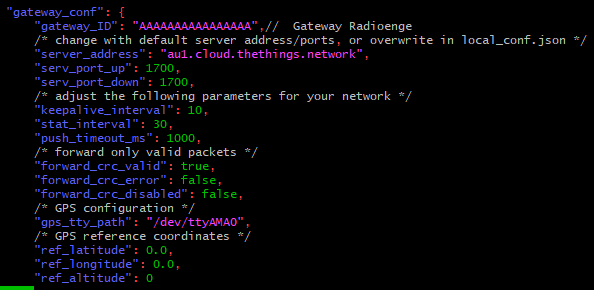Para configurar e cadastrar um gateway Radioenge na TTN v3
-
Gravar a imagem do sistema operacional do Raspberry pi 3 no cartão SD. A imagem pode ser baixada pelo link http://download.radioenge.com.br/lora/LoRaGW_imgV4.zip. Para gravar na cartão SD, seguir o procedimento disponível em Como gravar a imagem ISO do Gateway em um cartão SD [WINDOWS]
-
Acessar o gateway através de uma interface local (monitor e teclado) ou via ssh (o login e a senha padrão são “pi” e “raspberry” respectivamente).
-
Acessar o diretório “cd /opt/LoRa/packet_forwarder/lora_pkt_fwd/” e executar o comando “sudo ./update_gwid.sh local_conf.json”
-
Copiar o Gateway ID do gateway, conforme indicado no figura abaixo

-
Acessar o arquivo global_conf.json através do comando “sudo nano global_conf.json” e alterar o camp server_address para “au1.cloud.thethings.network”, conforme a figura abaixo. Feito isso, salvar e fechar o arquivo.
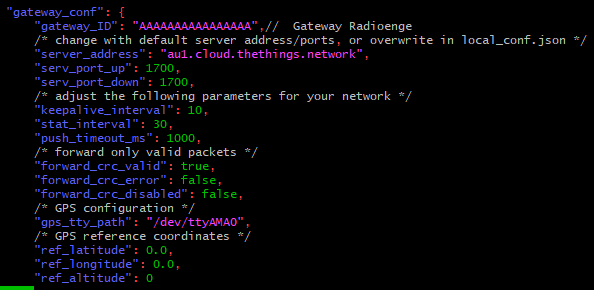
-
Enviar o comando de reboot para o gateway “sudo reboot now”
-
Entrar em https://console.cloud.thethings.network/ e escolha a opção Austrália 1
-
Escolher a opção “Go to gateways”
-
Clicar em “+ Add gateway”

-
Preencher um nickname para o gateway em Gateway ID

-
Preencher o Gateway EUI com a informação salva do item 4

-
Em Frequency plan, escolher a opção AU_915_928_FSB_2 (padrão utilizado no Brasil e configurado por padrão no gateway Radioenge)

-
As demais configurações variam de usuário para usuário, dependendo da forma de uso do gateway. Uma opção é utilizar a configuração default da TTN. Para tal, clicar em Create gateway.

Pronto, agora o seu gateway está cadastrado na TTN v3. Você pode observar o funcionamento do gateway, acessando a página do dispositivo e vendo a opção Live data